产品
以下面的模型为例简单介绍。

方法:
1.首先我们在组件环境下创建一个零件,点击右侧工具栏的“创建”按钮,按照下图进行设置。
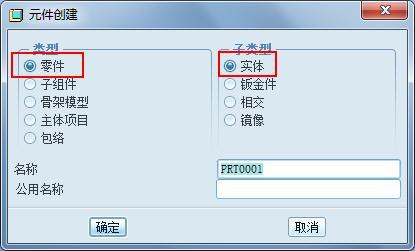
创建方法选择“创建特征”,即利用现有的组件参照创建新的几何特征。

点击确定,此时我们可以在模型树看到一个PRT0001.PRT的零件并且这个零件处于激活状态。
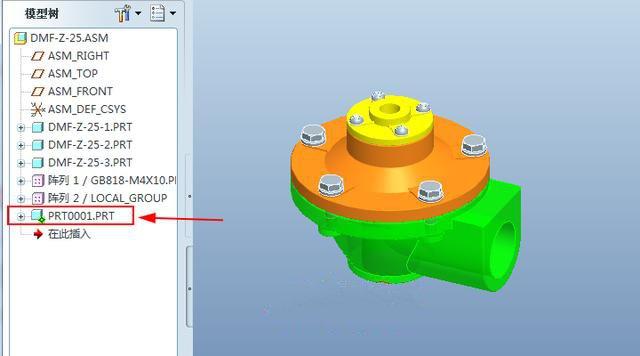
2.点击【插入】-【共享数据】-【收缩包络】,我们可以看到下图所示的控制面板。点击【子集】按钮。

弹出下面的窗口,我们可以在这个窗口中选择需要的包络的零件。

当然也可以忽略一些零件,取消勾选相应的零件即可忽略。

因为我们想要将整个组件转换为零件,所以就保留全部的零件,点击确定。
3.选择【自动收集所有实体曲面】,如下图所示。

在控制面板点击【选项】,在“生成几何选项”栏中勾选“实体化生成的几何”,可以通过是否取消勾选“从属”来保留父子关系,点击控制面板上的勾号完成。
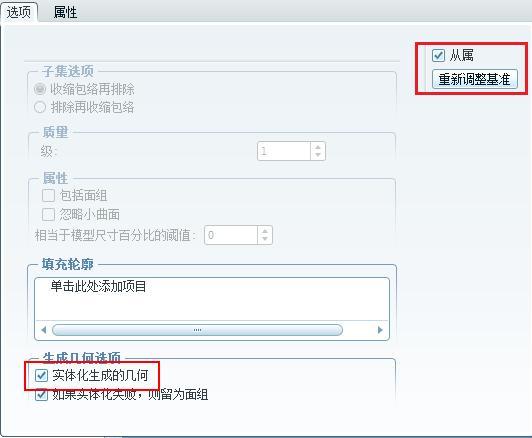
4.在模型树中打开PRT0001.PRT,我们可以看到这个零件与组件一模一样。创建了一个截面,我们可以看到已经成功创建了一个实体。

5.收缩包络特征是关联的,比如我们修改零件的尺寸或在添加或移除元件时,“收缩包络”特征会更新。如果希望避免无用的重生循环,可以取消选择选项下面的“从属”。
现在我们就改变组件中的一个零件的尺寸。
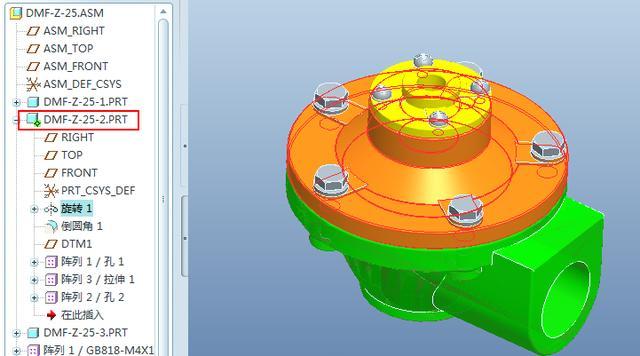
更改后的组件如下图所示。
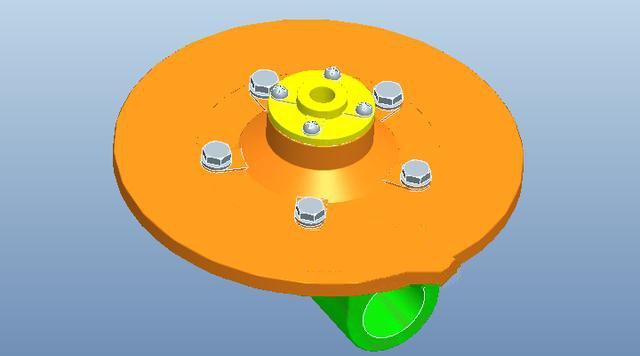
6.打开PRT0001,在模型树选择收缩包络特征,鼠标右击选择“更新收缩包络”。
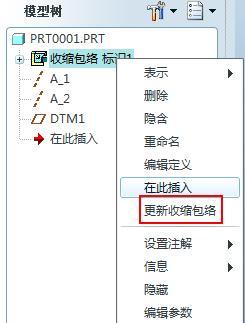
在弹出的窗口中选择“是”。

完成,我们发现PRT0001的尺寸也跟着变化了。
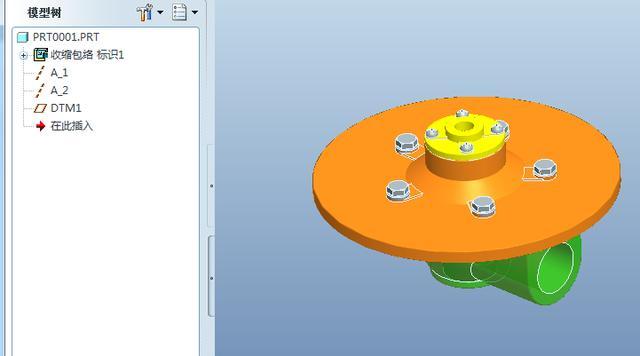
免责声明:本文系网络转载或改编,未找到原创作者,版权归原作者所有。如涉及版权,请联系删